Kom i gang med AI Visualizer
EN KJAPP INNFØRING I HVORDAN AI VISUALIZER FUNGERER
Å bruke AI Visualiser fordrer at du er over på Subscription, Studio eller Collaborate lisenser.
For å komme i gang med AI Visualiser må du åpne opp AI Visualiser Paletten. Den får du skrudd på ved å gå på Window, Palettes og Ai Visualizer.
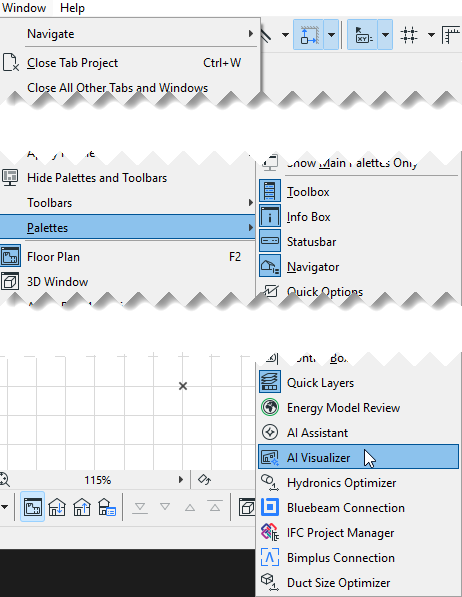
Da vil Ai Visualizer paletten åpne seg opp. Trykk på den lille pilen på venstre side, og utvid gjerne paletten litt så du får plass til alt innholdet.
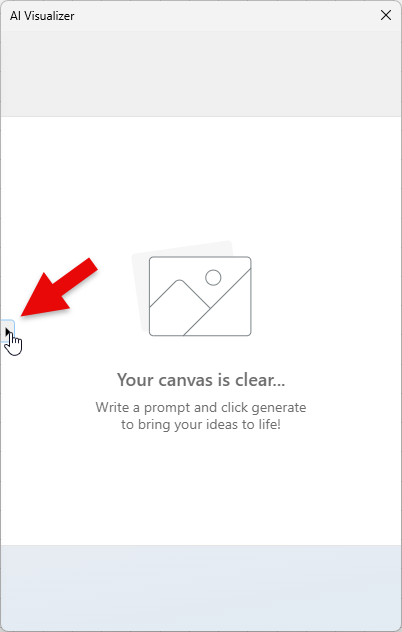
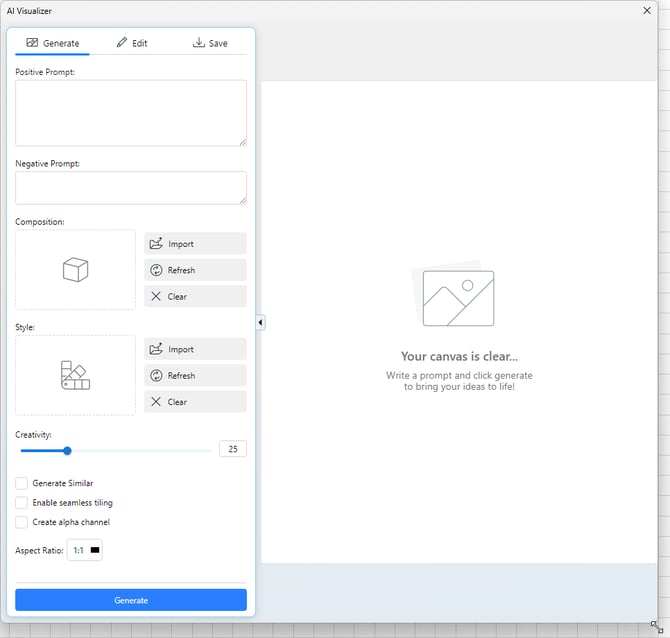
Over ser du hvordan AI Visualizer paletten ser ut.
Den har tre faner: Generate, Edit, og Save.
Vi skal i første omgang generere noe innhold. Prompts er tekstbeskrivelser. Positive prompt betyr ting man ønsker, negative prompt er ting man ikke ønsker.
Under composition så kan man enten importere et bilde, eller trykke på Refresh for å hente aktuelt utsnitt fra Archicad. Clear sletter det man eventuelt har valgt der.
Under style, så er det slik at dersom man har funnet en annen illustrasjon som man synes er kul, for eksempel en håndskisse, så kan man bruke det bildet som underlag for å bestemme uttrykket på bildet du genererer.
Creativity er en slider fra 0 til 100 som sier noe om hvor mye avvik fra originalbildet man tillater. Setter du den på 0 så kan det være det blir vanskelig å finne på noe nytt, og setter du den på 100 så er det ikke sikkert du kjenner igjen spesielt mye av underlaget ditt.
Generate similar sørger for at det neste bildet du genererer blir nogenlunde likt som det du nettopp har generert.
Enable seamless tiling er noe man kan huke av på dersom man har forsøkt å generere en tekstur, og man ønsker at den skal kunne gjenta seg i det uendelige.
Create alpha channel betyr at man kan få lagret ut et bilde som har gjennomsiktighet, men det fordrer at du man lagrer i et filformat som støtter dette.
Aspect Ratio kan kun velges dersom man ikke har valgt noe på composition.
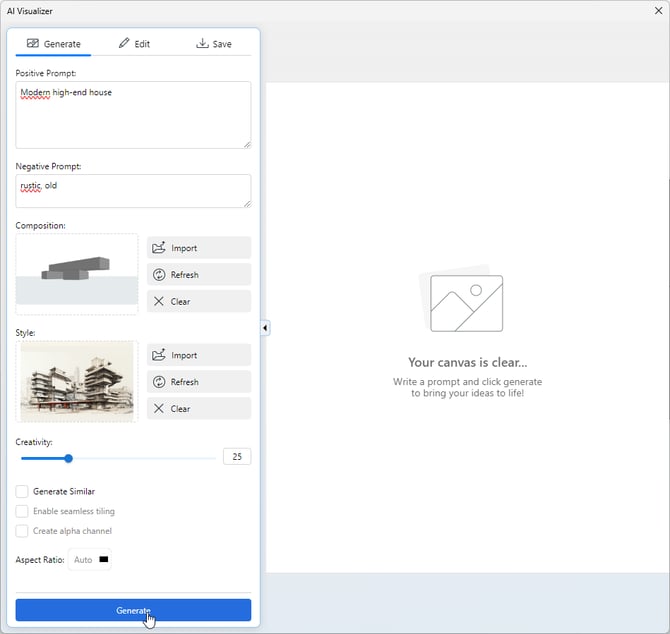
Over kan du se at jeg har fylt inn litt i prompt-feltene, jeg har hentet en komposisjon fra Archicad (tre bokser som er stablet oppå hverandre), og jeg har puttet inn et bilde jeg fant på nettet som stilunderlag. Under ser vi hva den fant på når jeg trykket på generate:
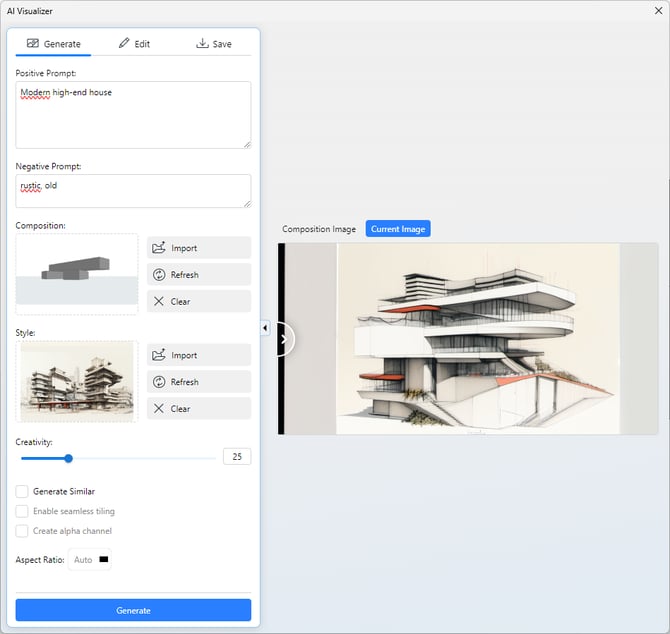
Som du kan se så var det med litt variabelt hell - geometrien minnet ikke spesielt om underlaget jeg hadde under komposisjon, men stilen hentet fra bildet jeg la inn er jo veldig litt. Da kan man forsøke å senke creativity for å få det likere.
Dersom jeg flytter litt på kameraet og trykker refresh under composition, skriver litt til i prompts og fjerner style bildet, så får jeg dette når jeg trykker på Generate igjen:
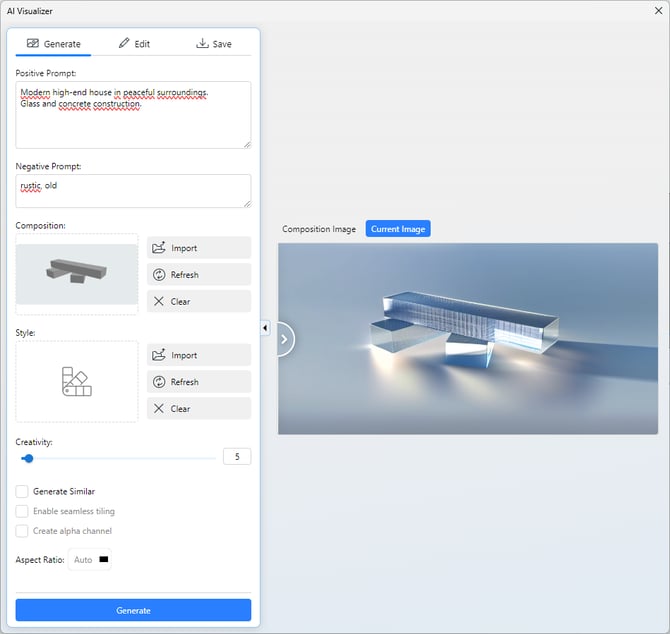
Under Edit fanen kan du legge til eller fjerne elementer ved å markere et område i bildet.
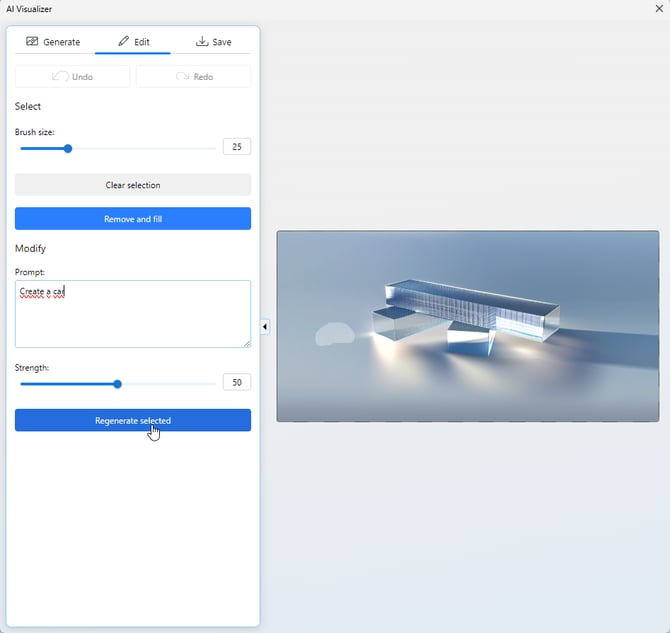
Som du ser over har jeg markert et lite område til venstre for bygget. Under prompt har jeg skrevet create a car. Når jeg trykker på regenerate selected legger den til en bil:
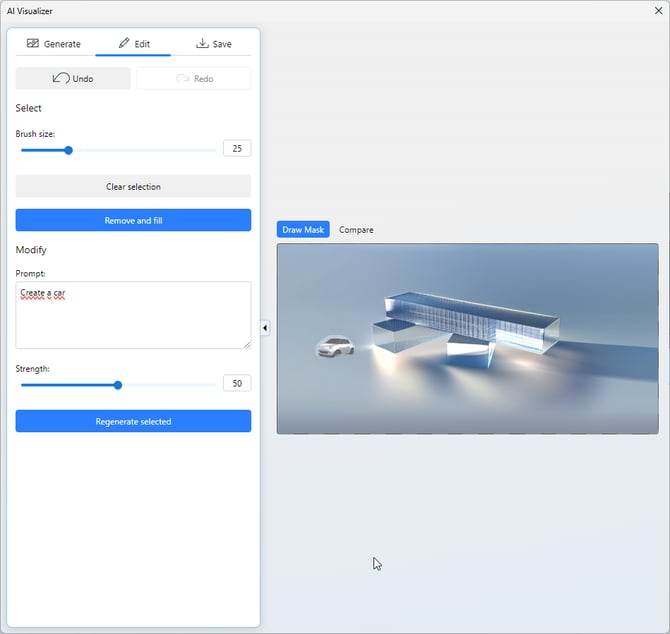
Under save fanen kan jeg lagre bildet mitt. Jeg kan også huke av på hvorvidt jeg ønsker at den skal oppskalere bildet mitt, for å få litt høyere oppløsning:
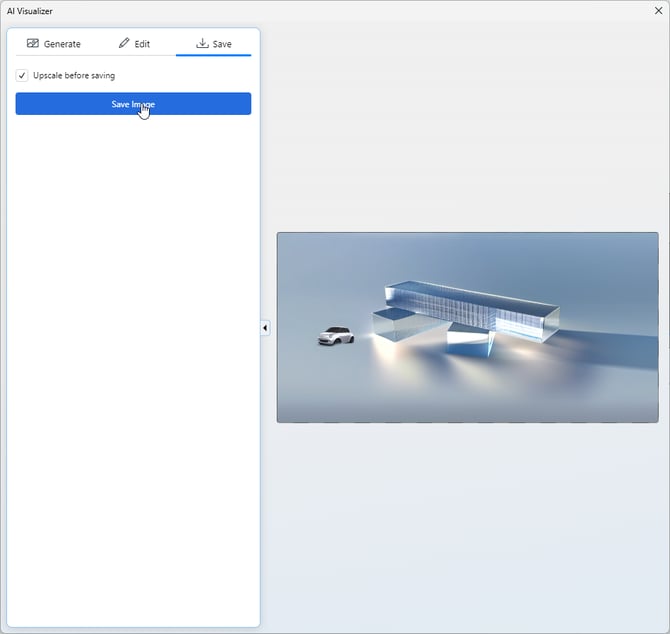
Du kan ikke nødvendigvis regne med at du får ønsket resultat med en gang. Forsøk å endre beskrivelser under prompts og bruk forskjellige underlag under style for å raffinere uttrykket underveis. Om du lurer på noe mer, så husk at du alltid kan referere til manualen. Lykke til!
